Word文档中的水印怎么去掉(Word文档里的水印怎么去掉)
时间:2024-09-04人气:作者:佚名
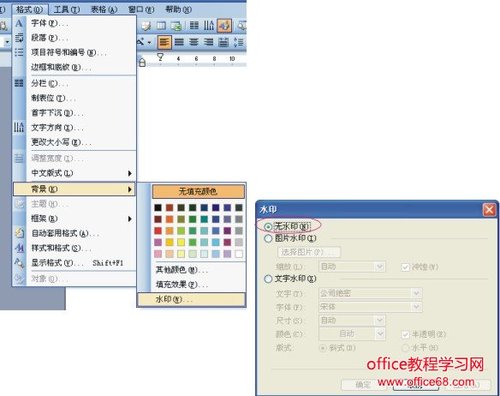
有时为了提高工作效率,我们会在网上下载一些word资料,然后对其基本的模板进行修改,但常常会发现有的word文档加水印了,有些水印是文字的,有些水印是图片形式的,我们可不想要这些水印,只想里面的部分内容,怎么去掉Word文档中的水印呢?很简单,设置一下,就可以实现word去水印了,然后你想复制粘贴还是就在原文档上修改就由你来决定了,好了,闲话少说,还是把方法告诉大家吧。
方法一、最简单快捷的word去水印方法:
选择菜单栏中的【格式】→【背景】→【水印】,然后在弹出的【水印】对话窗口中选择【无水印】选项,按【确定】按钮即可。如图:
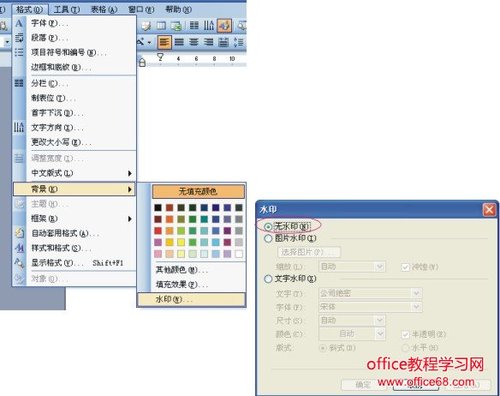
方法二、对于特殊的去水印方法:
选择菜单【视图】→【页眉和页脚】
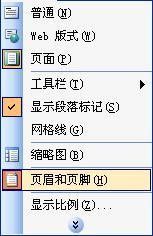
在【页眉和页脚工具栏】中单击【显示/隐藏文档文字】如图:(

)按钮此时,如果还能看到水印图片,我们可以单击选中要删除的图片,按【Delete】键删除水印图片即可,再点击“显示/隐藏文档文字”按钮,文档中的内容就会显示出来而水印也被去掉了,这样实达到word去掉水印了。
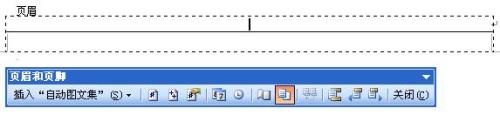
现在很多用户因为平时用的是wps,没有装word,那么可不可以在wps中去掉这些水印呢,其实也是可以的,wps中没有第一种方法设置背景去水印,但第二种方法仍然是有效的,也就是通过页眉页脚设置来删除水印图片水印文字从而去掉水印,操作步骤方法相似参考方法二,具体还是自己去实践一下吧,实践出真知嘛
最新文章

word如何进行全文分栏和某段落分栏 在Word2003中,我们可以对一篇文章进行分栏设置,分两栏,分三栏都可以自己设置.像我们平常看到的报纸.公告.卡片.海报
(71)人喜欢2024-09-12
word2010大纲怎么显示(word2010如何使用大纲视图) 有些时候我们在网上下载的一些word文档太长了,我们其实可以显示大纲,看清楚每一节是否有自己需
(61)人喜欢2024-09-12
七种常见的Word打印设置技巧 七种常见的Word打印设置技巧 1.打印指定页码 有些时候,我们只希望打印文档中的某些页码,只要点击菜单命令"文件→打印",在打
(63)人喜欢2024-09-12
四种方框内打钩符号的简易方法 如何在Word方框里打钩? 四种方框内打钩符号的简易方法 如何在Word方框里打钩? 一.在方框里打钩的方法一 利用带圈数字来
(61)人喜欢2024-09-12

word如何进行全文分栏和某段落分栏 在Word2003中,我们可以对一篇文章进行分栏设置,分两栏,分三栏都可以自己设置.像我们平常看到的报纸.公告.卡片.海报
(71)人喜欢2024-09-12
word2010大纲怎么显示(word2010如何使用大纲视图) 有些时候我们在网上下载的一些word文档太长了,我们其实可以显示大纲,看清楚每一节是否有自己需
(61)人喜欢2024-09-12
七种常见的Word打印设置技巧 七种常见的Word打印设置技巧 1.打印指定页码 有些时候,我们只希望打印文档中的某些页码,只要点击菜单命令"文件→打印",在打
(63)人喜欢2024-09-12
四种方框内打钩符号的简易方法 如何在Word方框里打钩? 四种方框内打钩符号的简易方法 如何在Word方框里打钩? 一.在方框里打钩的方法一 利用带圈数字来
(61)人喜欢2024-09-12









